- Autor Abigail Brown [email protected].
- Public 2023-12-17 07:01.
- E modifikuara e fundit 2025-01-24 12:24.
Çfarë duhet të dini
- Më e shpejta: zgjidhni animacionin > Animacion > Kohëzgjatja > përdorni shigjetat lart ose poshtë për të ndryshuar shpejtësinë ose futni manualisht numrin nëKohëzgjatja kuti.
- Përndryshe, zgjidh animacionin > Shfaq opsionet shtesë të efektit > Koha > 43452 534 ur koha > OK.
Ky artikull shpjegon dy mënyra për të ndryshuar shpejtësinë e një animacioni në PowerPoint. Udhëzimet zbatohen për PowerPoint për Microsoft 365, PowerPoint 2019, PowerPoint 2016, PowerPoint 2013 dhe PowerPoint 2010.
Përdor një metodë të shpejtë për të ndryshuar shpejtësinë e animacionit
Shpejtësia e çdo animacioni caktohet në sekonda dhe pjesë sekondash, deri në të qindtat e sekondave.
- Zgjidhni objektin në rrëshqitje që i është caktuar një animacion - një kuti teksti, një figurë ose një tabelë për të përmendur disa shembuj.
- Zgjidh Animacion.
-
Në kutinë Duration, zgjidhni shigjetat lart ose poshtë pranë shpejtësisë që është vendosur aktualisht për të rritur ose ulur shpejtësinë. Shpejtësia ndryshon në rritje prej çerek sekonde.

Image - Përndryshe, vendosni shpejtësinë që dëshironi në kutinë e tekstit Kohëzgjatja. Shpejtësia e animacionit është ndryshuar në këtë cilësim të ri.
Përdor dialogun "Shfaq opsionet e efekteve shtesë"
Një mënyrë tjetër për të hyrë në këto cilësime është në kutinë e dialogut Opsionet e efektit.
- Zgjidhni objektin në rrëshqitje që i është caktuar një animacion.
-
Zgjidh Shfaq opsionet shtesë të efektit (është lëshuesi në këndin e poshtëm djathtas të grupit të Animacionit).

Image - Zgjidh skedën Timing.
-
Zgjidhni shigjetën poshtë Duration dhe zgjidhni një shpejtësi.

Image - Zgjidh OK për të aplikuar ndryshimet.
Shto opsione efekti
Para se të mbyllni kutinë e dialogut Opsionet e efektit, kaloni në skedën Efekt për të shtuar opsione efektesh, si p.sh. ndryshimi i drejtimit të hyrjes së tekstit siç shfaqet në rrëshqitje.
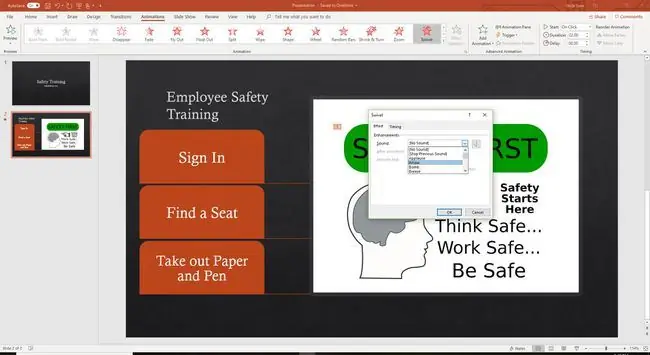
Nëse kutia e dialogut është e mbyllur, ka një mënyrë tjetër për të shtuar një efekt në një animacion. Zgjidhni animacionin dhe zgjidhni Animacione > Opsionet e efektit për të shfaqur një listë të efekteve të mundshme për llojin e animacionit të përdorur.






